De forma predeterminada, Slack mantiene un registro bastante útil de los miembros de su equipo que dijeron qué y cuándo. Esto puede ayudar a eliminar cualquier molesto "él dijo que ella dijo". Por supuesto, los usuarios también tienen la opción de editar lo que dijeron en caso de que cometan un error o un error tipográfico, también pueden eliminar sus mensajes por completo.
En un entorno corporativo, sin embargo, un registro de comunicación permanente es importante. Incluso cuando se desea un registro permanente, no es descabellado permitir que los usuarios editen sus mensajes dentro de un período de tiempo limitado para corregir errores tipográficos, etc. Slack ofrece un límite de tiempo de edición de mensajes variable para este propósito, y puede ajustarlo según las necesidades de su organización. También puede evitar que los usuarios puedan eliminar sus propios mensajes, ya que esto también comprometería el registro de comunicación permanente. A continuación, se explica cómo cambiar esta configuración.
Para restringir la capacidad de editar o eliminar mensajes, debe ingresar a la configuración de permisos del espacio de trabajo. Para llegar allí, primero debe hacer clic en el nombre del espacio de trabajo en la esquina superior derecha. A continuación, en el menú desplegable, seleccione "Configuración y administración", luego "Configuración del espacio de trabajo" para abrir la configuración del espacio de trabajo en una nueva pestaña.
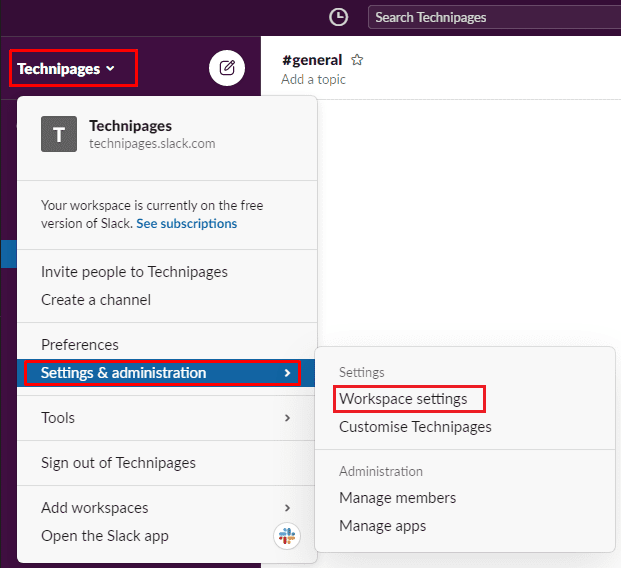
Cambie a la pestaña "Permisos" en la parte superior de la página, luego haga clic en el botón "Expandir" para los permisos "Edición y eliminación de mensajes".
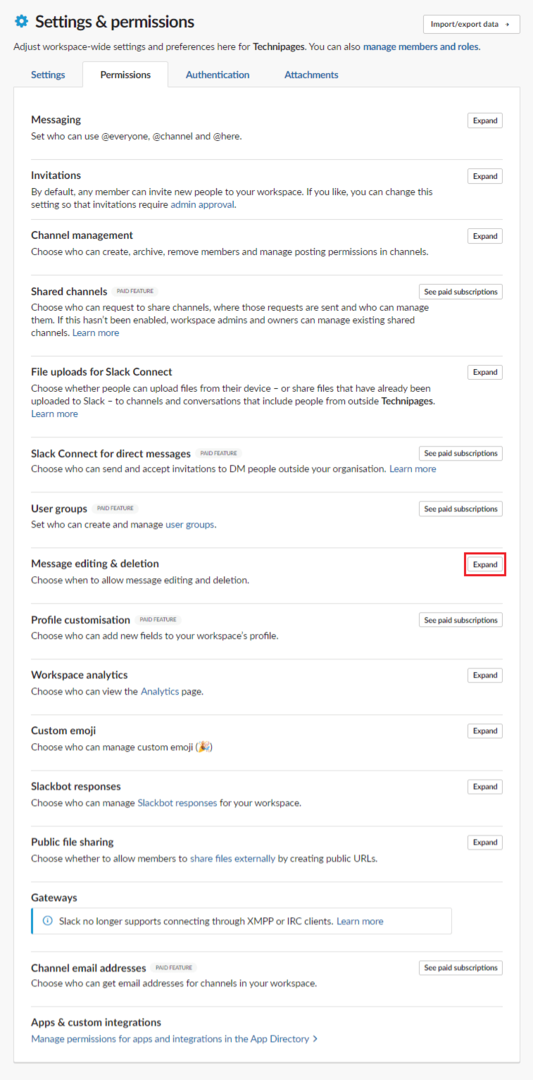
Para configurar la capacidad de editar mensajes, haga clic en el cuadro desplegable etiquetado "Editar mensajes". Aquí puede optar por permitir la edición en cualquier momento, nunca, o dentro de un minuto, cinco minutos, treinta minutos, una hora, veinticuatro horas o dentro de una semana de la publicación del mensaje original.
También puede utilizar el segundo cuadro desplegable, denominado "Personas que pueden eliminar mensajes", para evitar que todos puedan eliminar sus propios mensajes y restringir la eliminación de mensajes solo a los administradores.
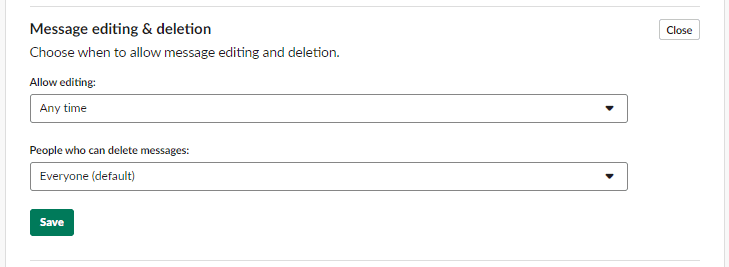
En muchos canales de comunicación, es perfectamente razonable permitir que los usuarios puedan editar y eliminar sus propias publicaciones de forma arbitraria. En los entornos laborales, generalmente existe un requisito más estricto para un registro de comunicación permanente. Si sigue los pasos de esta guía, puede cambiar los permisos de edición y eliminación de mensajes para que su espacio de trabajo tenga un registro de chat más confiable.